如何打开Excel的“开发工具”工具栏?我们在电子数码产品中,常常会遇到一些问题,比如Excel开发工具怎么调出来等问题,我们该怎么处理呢。下面就让我们一起来看看吧,希望能帮你解决到相关问题。
如何打开Excel的“开发工具”工具栏
正常安装office2007后,打开excel默认会看到“开发工具”选项。
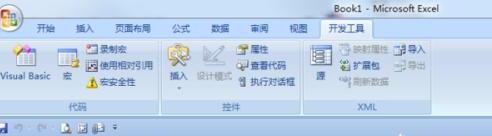
如未看到此选项,可按以下方法查找:
1、点击excel表格左上角的office图标---excel选项。
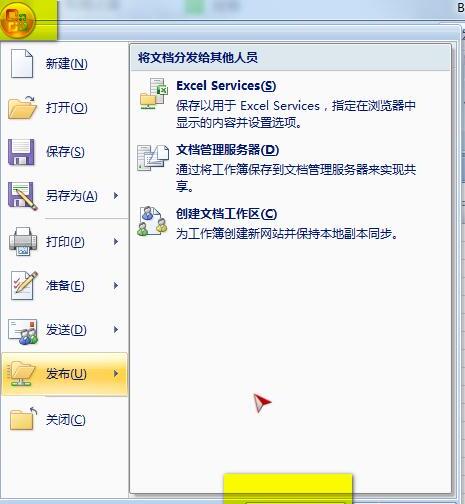
2、在“常用”选项中,勾选右侧的“在功能区显示开发工具选项卡”即可。
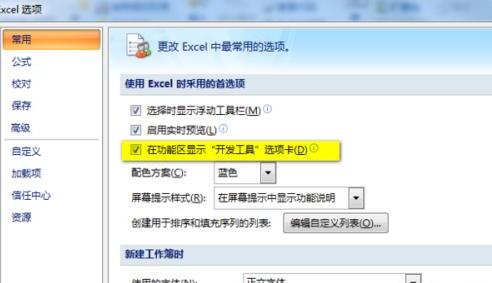
Excel开发工具怎么调出来
步骤一:双击打开【Excel】,点击左上角的【文件】选项,在菜单栏的下方点击【选项】功能,在弹出的对话框的左侧点击【自定义功能区】,在右侧的主选项卡界面的下方,勾选【开发工具】选项,点击【确定】,回到Excel编辑界面菜单栏,即可看到最上方的开发工具选项;
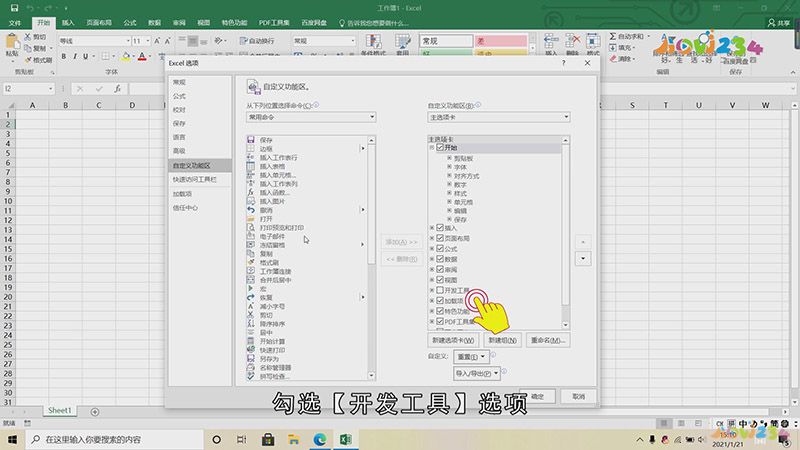
步骤二:如需调出或删除其他功能与命令,或新建自定义功能选项卡,则与上述步骤相同即可,或者点击【文件】,选择菜单栏中的【选项】,点击【快速访问工具栏】,添加或删除常用命令;
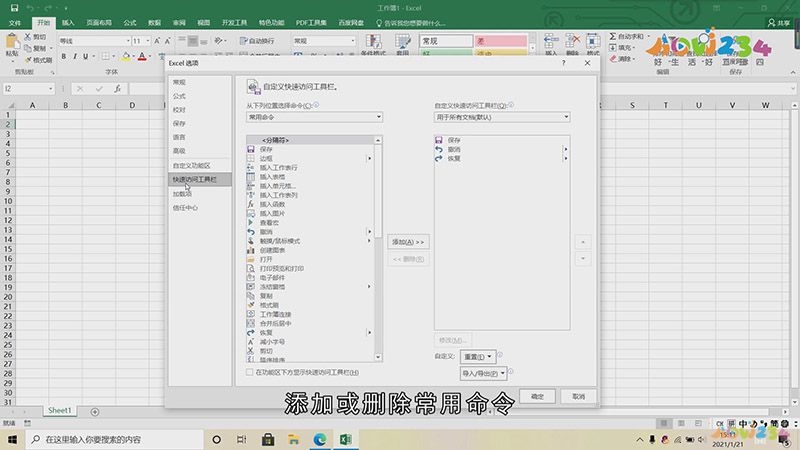
总结
本图文教程演示机型:华为MateBook 14,适用系统:Windows 10 家庭版,软件版本:Excel 2019;以上就是关于Excel开发工具怎么调出来的全部内容,希望本文的介绍能帮你解决到相关问题,如还需了解其他信息,请关注本站其他相关信息。
